お知らせ
このブログはhttp://kanaenet.blogspot.comに移転しました。新しいブログをご覧ください。
2009年05月07日
NOMI 動作環境~メニューを使う方法(その1) 日本語訳
動作環境
ウィンドウズ XP / Vista - 「Windows版のセカンドライフ」が稼働する環境。
※お客様の環境によっては動作しない場合がございます。ご購入の前に必ず動作を確認されるようお願いいたします。
インストール
インストーラがありません。
アンインストール
NOMI.exe という名前のファイルを削除することによって、アンインストールができます。
プレビューを使う方法:
あなたはオブジェクトをドラッグすることができて、そしてそれを回転にすることができます。
あなたはマウスホイールを使ってオブジェクトを拡大縮小することができます。
選択されたコントロールポイントは赤い点で示されます。
NOMIのタブ:
TSUCHIタブ
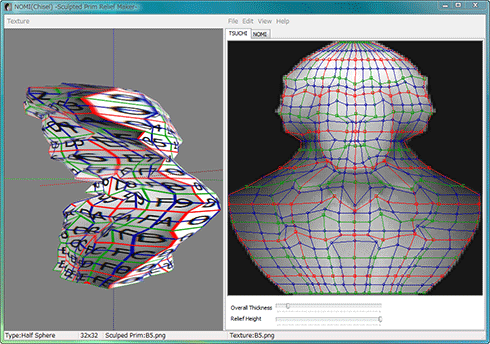
NOMI1.0の編集画面です。レリーフの面のコントロールポイントを移動できます。
NOMIタブ
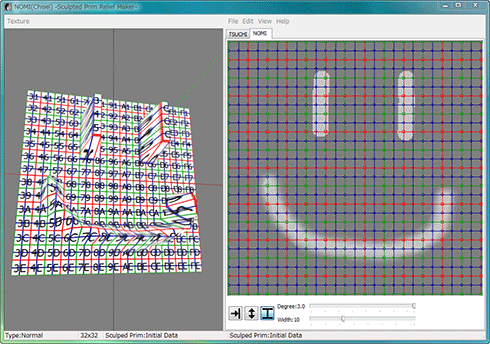
レリーフの高さを描画することができます。
編集画面を右クリックするとポップアップメニューが表示されます。
Absolute Height:高さを絶対値で描画します
Relative height:高さを指定した量高くしたり低くしたりします
Gaussian Blur:高さをならします
Height Pick:右クリックした位置の高さを記憶してAbsolute Heightの高さに設定します
Height/Degree:描画するペンの高さや変化をつける量,ぼかしの程度を指定します
Width:ペンの太さを指定します
メニューを使う方法:
Texture
-Reset
テクスチャを始めるときの状態に戻します。
-Load
テクスチャを読み込みます。自動的に512x512のサイズに変更します。
利用できるなファイル形式はJPEG / PNG / BMP / PSD です。
-Save
テクスチャが大きさ 512x512 のPNGファイルで保存されます。
ウィンドウズ XP / Vista - 「Windows版のセカンドライフ」が稼働する環境。
※お客様の環境によっては動作しない場合がございます。ご購入の前に必ず動作を確認されるようお願いいたします。
インストール
インストーラがありません。
アンインストール
NOMI.exe という名前のファイルを削除することによって、アンインストールができます。
プレビューを使う方法:
あなたはオブジェクトをドラッグすることができて、そしてそれを回転にすることができます。
あなたはマウスホイールを使ってオブジェクトを拡大縮小することができます。
選択されたコントロールポイントは赤い点で示されます。
NOMIのタブ:
TSUCHIタブ
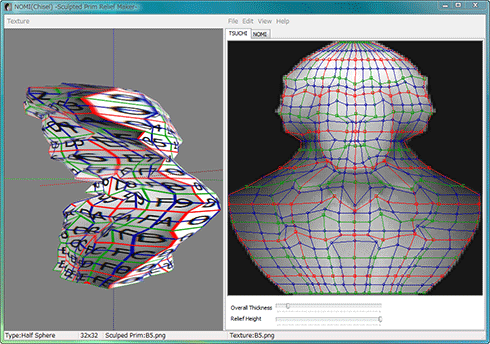
NOMI1.0の編集画面です。レリーフの面のコントロールポイントを移動できます。
NOMIタブ
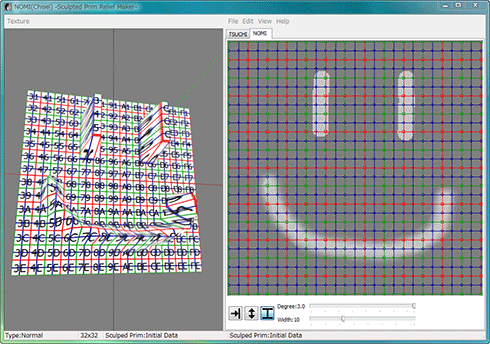
レリーフの高さを描画することができます。
編集画面を右クリックするとポップアップメニューが表示されます。
Absolute Height:高さを絶対値で描画します
Relative height:高さを指定した量高くしたり低くしたりします
Gaussian Blur:高さをならします
Height Pick:右クリックした位置の高さを記憶してAbsolute Heightの高さに設定します
Height/Degree:描画するペンの高さや変化をつける量,ぼかしの程度を指定します
Width:ペンの太さを指定します
メニューを使う方法:
Texture
-Reset
テクスチャを始めるときの状態に戻します。
-Load
テクスチャを読み込みます。自動的に512x512のサイズに変更します。
利用できるなファイル形式はJPEG / PNG / BMP / PSD です。
-Save
テクスチャが大きさ 512x512 のPNGファイルで保存されます。
Posted by Yuzuru Jewell at 07:12
│NOMI Readme



